Kostenlose Visualisierung für KNX und Homematic mit der Conrox COMMUNITY EDITION und dem Raspberry Pi
Es gibt sehr viele verschiedene Visualisierung auf dem Markt für KNX und Homematic die meistens leider auch die Kosten für ein smarthome stark erhöhen. Für diejenigen die nach den Anschaffungskosten für ein Smarthome vorerst sparen möchten und dafür eher mehr Geld für bessere Hardware ausgeben möchten habe ich eine kostenlose Communitylösung gefunden, welche meiner Meinung nach durch die Appunterstützung und die schnelle Installation auf einem Raspberry Pi wirklich zu empfehlen ist. In dem folgenden Artikel zeige ich euch wie ihr die Conrox Visualisierung in Betrieb nehmt und wie ihr euer erstes Layout erzeugen könnt.
Was benötigen wir für die installaton?
Plattformunabhängig
Generell läuft die Conrox Installation auf Windows, Mac, Linux oder Linux-ARM (Raspberry Pi). Ich bin jedoch der Meinung das eine Visualisierung auf einem unabhängigen Gerät laufen sollte, damit diese auch zu jederzeit durch die Weboberfläche oder die App Ansprechbar ist. Der Raspberry Pi ist hier die richtige Wahl da dieser mit wenigen Kosten eine stabile Basis für Applikationen ist, die dauerhaft und ohne großen Wartungsaufwand laufen soll. Das schöne ist das wir nicht für jede Anwendung einen zusätzlichen Raspberry benötigen, auch Conrex läuft ohne Probleme parallel zu weiteren Anwendungen.
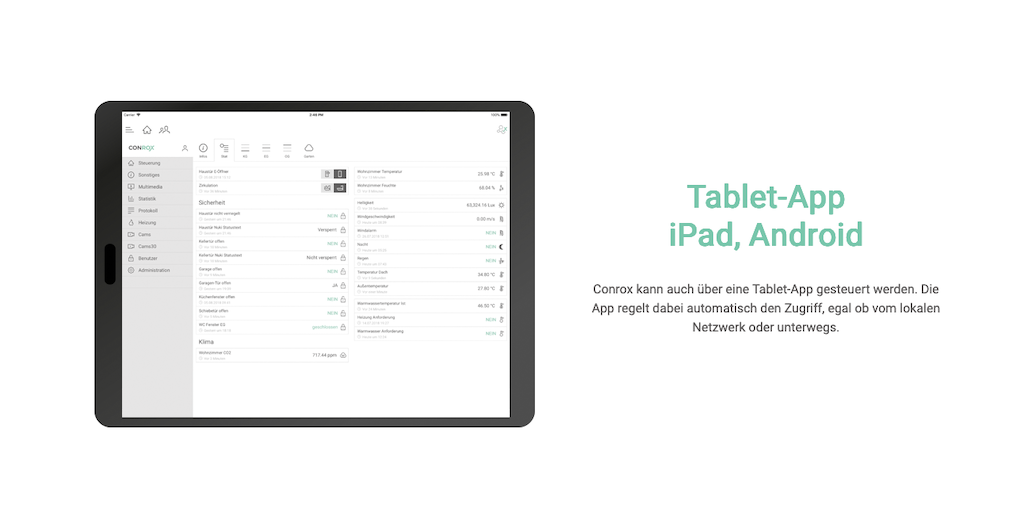
Die Installation auf einem Raspberry Pi
- Verbindet euch über SSH oder direkt, wie in der Bilderdokumentation, über VNC mit dem Raspian Betriebssystem
- In der Konsole müsst ihr den folgenden Befehl für den Download der Dateien eingeben:
- wget ‚https://cloud.conrox.com/api/Update/download?runtime=linux-arm&useinstaller=1‘ -O conrox.zip
- Jetzt müsst ihr die Zip-Datei mithilfe der Konsole oder über die rechte Maustaste auf dem Desktop Entpacken. In der Konsole könnt ihr den Entpackvorgang wie folgt starten:
- /home/pi: unzip conrox.zip
- Jetzt müssen wir noch Schreibrechte auf das Verzeichnis geben, indem wir in der Konsole den folgenden Befehl eingeben:
- chmod 777 /home/pi -R
- Zusätzlich benötigen wir noch die Applikation libuwind, welche wir einfach mit dem folgenden Befehl in der Konsole installieren können:
- sudo apt-get install libunwind8
- Die letzte Applikation die wir installieren müssen nennt sich screen, hierfür müssen wir auch wieder in der Konsole den folgenden Befehl ausführen:
- sudo apt-get install screen
- Jetzt sind wir fertig und können die Conrox mit dem folgenden Konsolenbefehl ausführen :
- /usr/bin/screen -dmS conrox sh -c ‚cd /home/pi && ./start.sh‘
Conrox in den Autostart des Raspberry Pi’ss einbinden
Für diejenigen die nicht nach jedem Neustart des Raspberry Pi’s wieder Conrox mit einem Konsolenbefehl starten möchten empfehle ich euch den Ausführungsbefehl in die Datei rc.local einzufügen. Somit startet die Software ohne euer Zutun bei jedem Neustart des Raspberry Pi’s.
- Um die rc.local für das Bearbeiten zu öffnen, müsst ihr den folgenden Befehl in der Konsole ausführen:
- sudo nano /etc/rc.local
- Jetzt müsst ihr nach untern scrollen, bis ihr die Zeile mit exit 0 findet
- Hier fügt ihr den folgenden Code ein:
- /usr/bin/screen -dmS conrox sh -c ‚cd /home/pi && ./start.sh‘
- Um dasa ganze zu Speichern müsst ihr die Taste Steuerung und X gleichzeitig betätigen
- Jetzt seid ihr fertig und könnt mit der Einrichtung über den Browser beginnen
Wie geht es weiter?
In den kommenden Artikeln werde ich mit euch eine Visualisierung für KNX und eine für Homematic erzeugen, die ihr auf per App oder auch im Browser bedienen könnt. Im Anschluss werde ich ein Kombinationsprojekt aus beiden System, sowie die Verknüpfungsfunktionen vorstellen. Wenn ihr hierzu noch Ideen oder Anregungen habt, könnt ihr diese gerne in den Kommentaren hinterlassen.

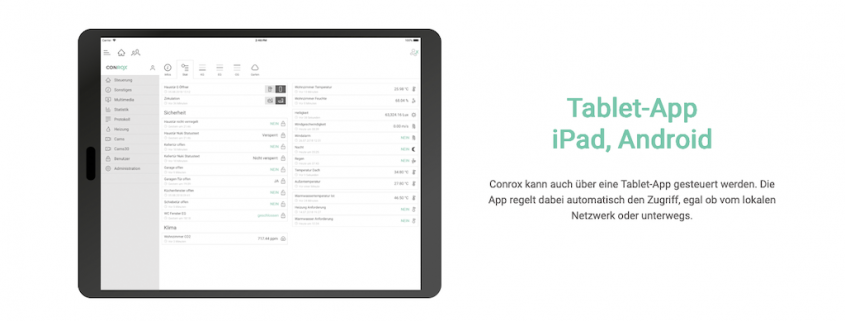
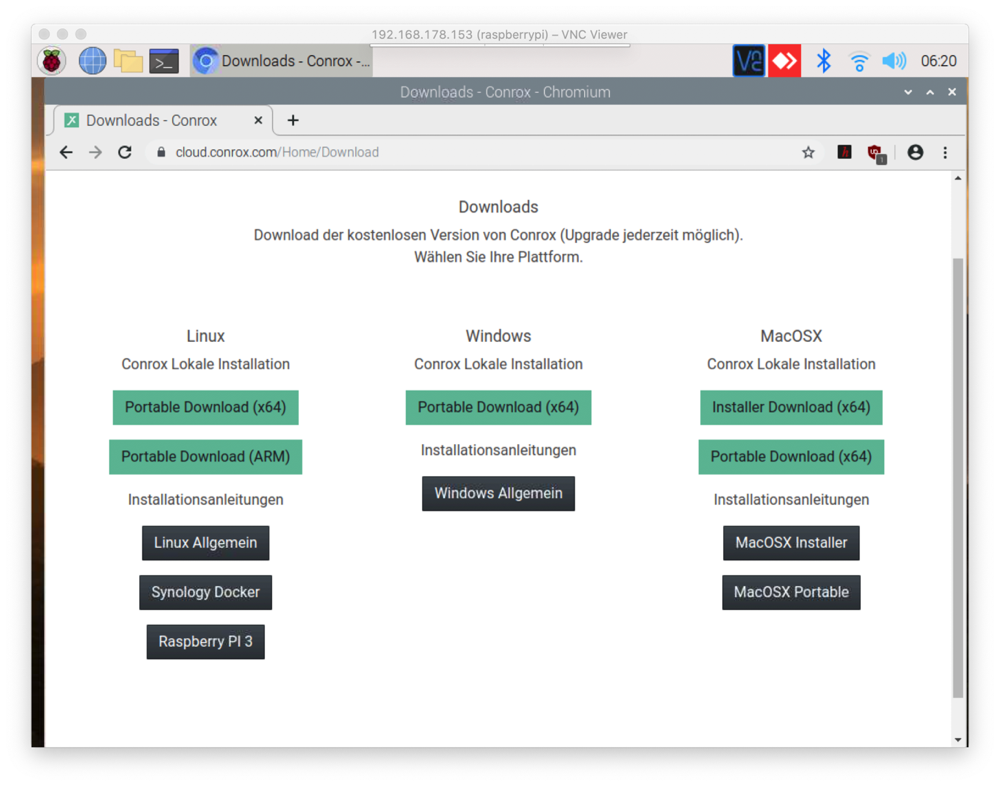
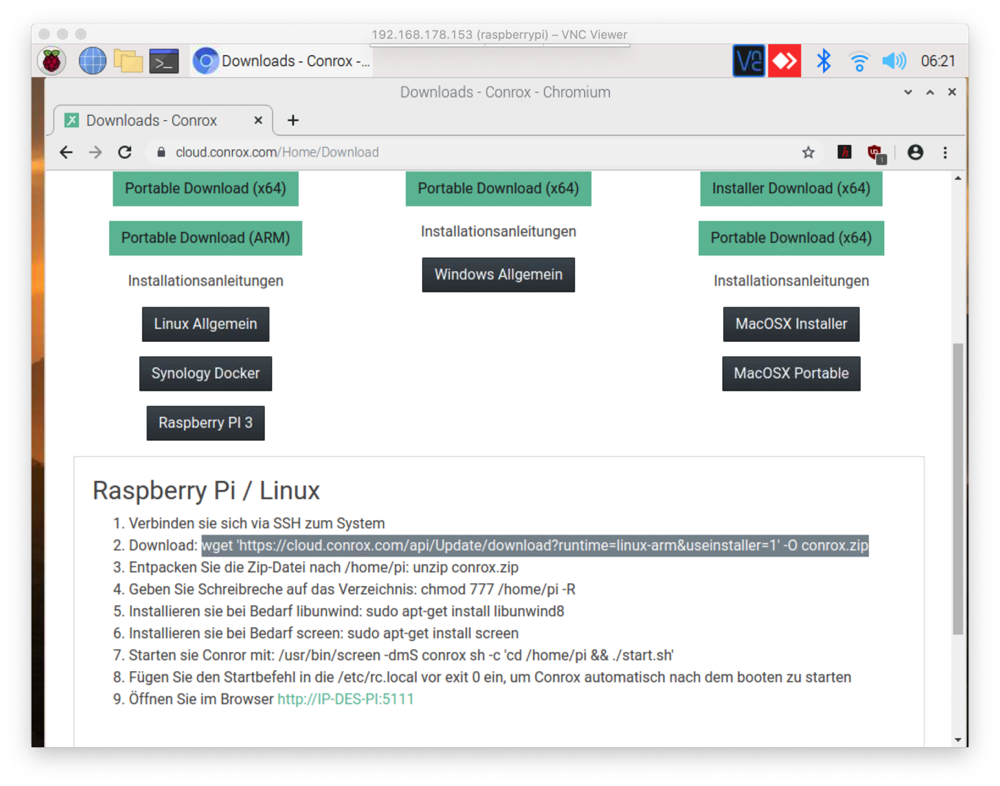
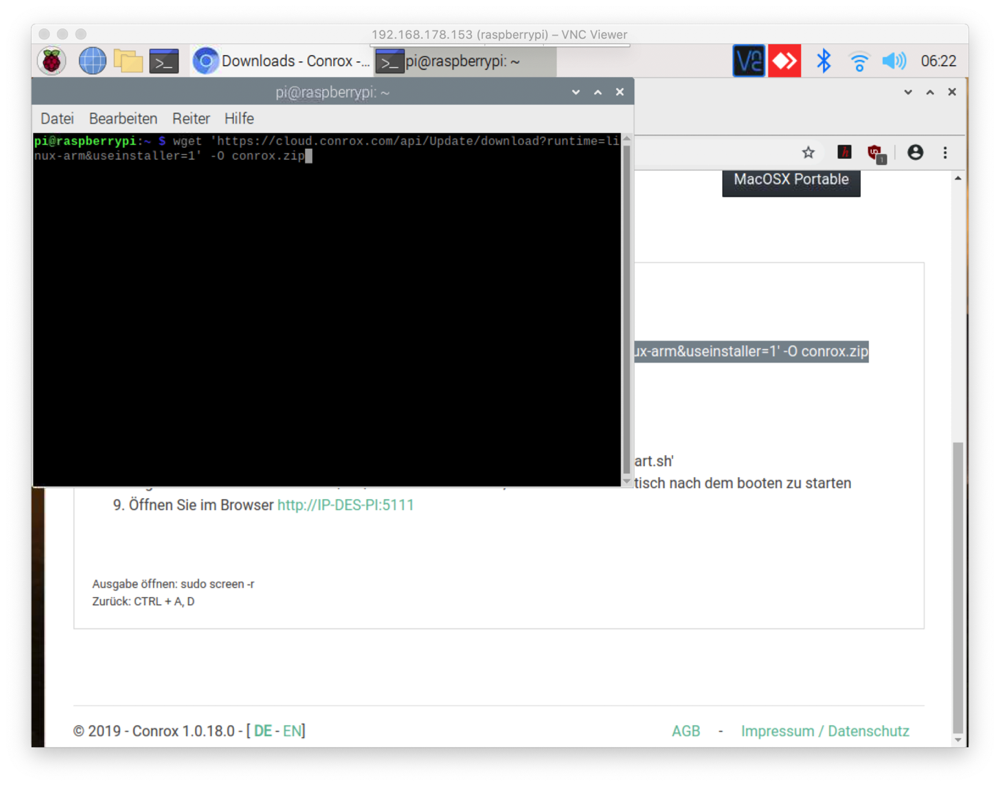
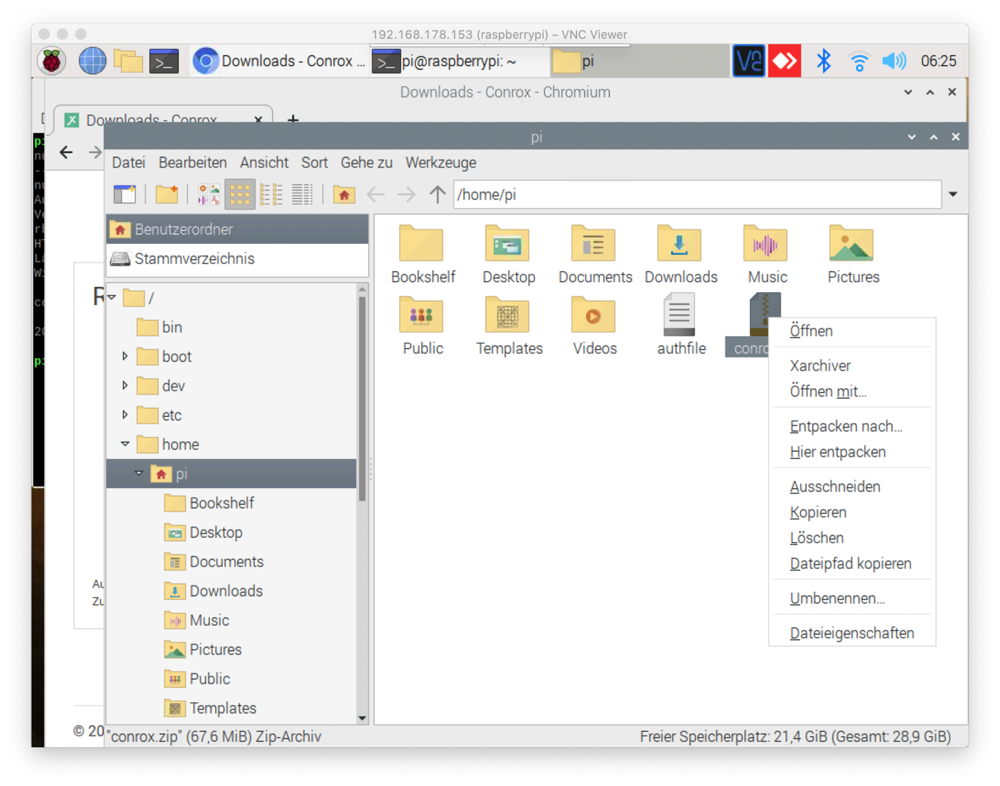
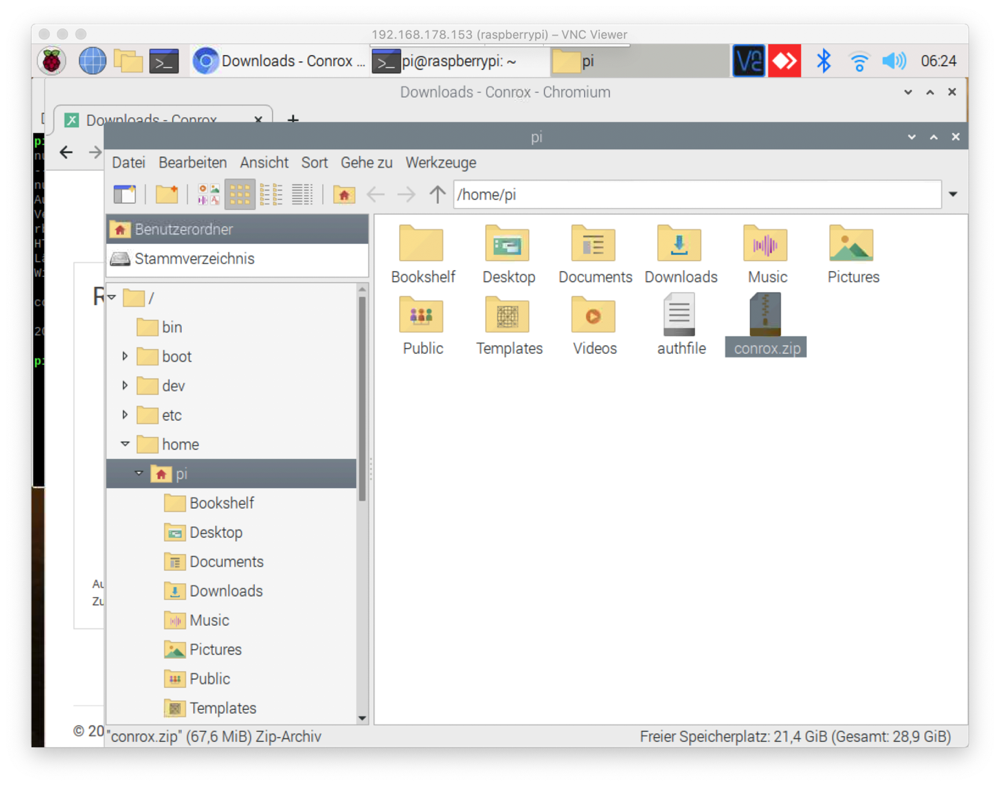
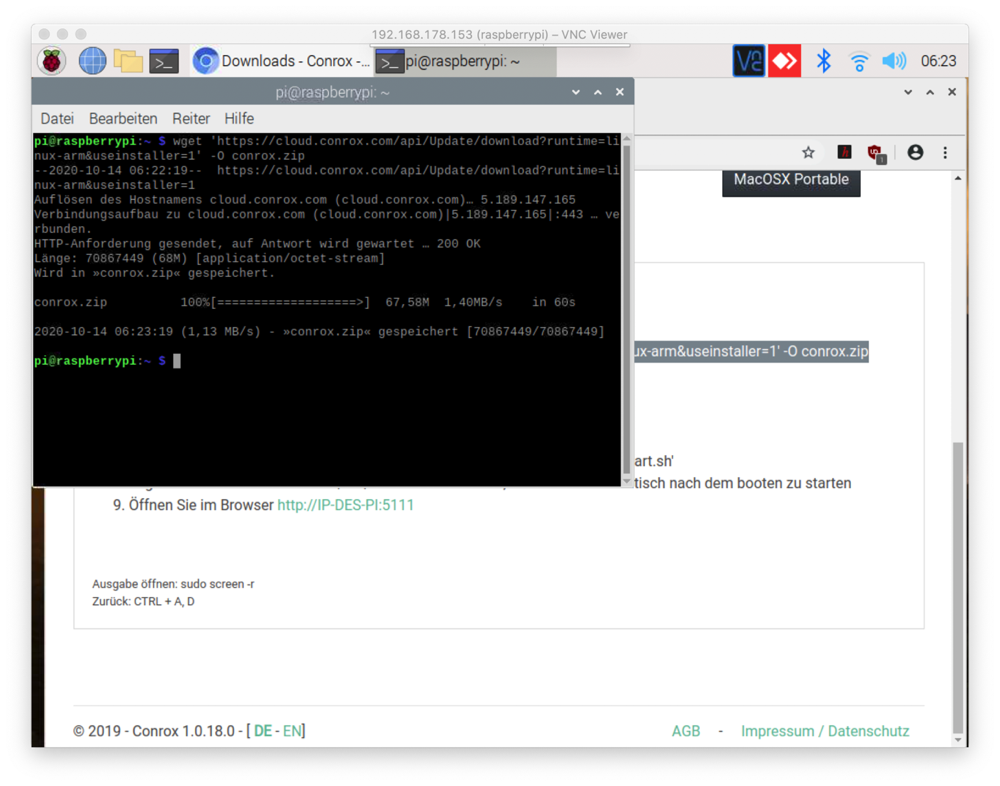
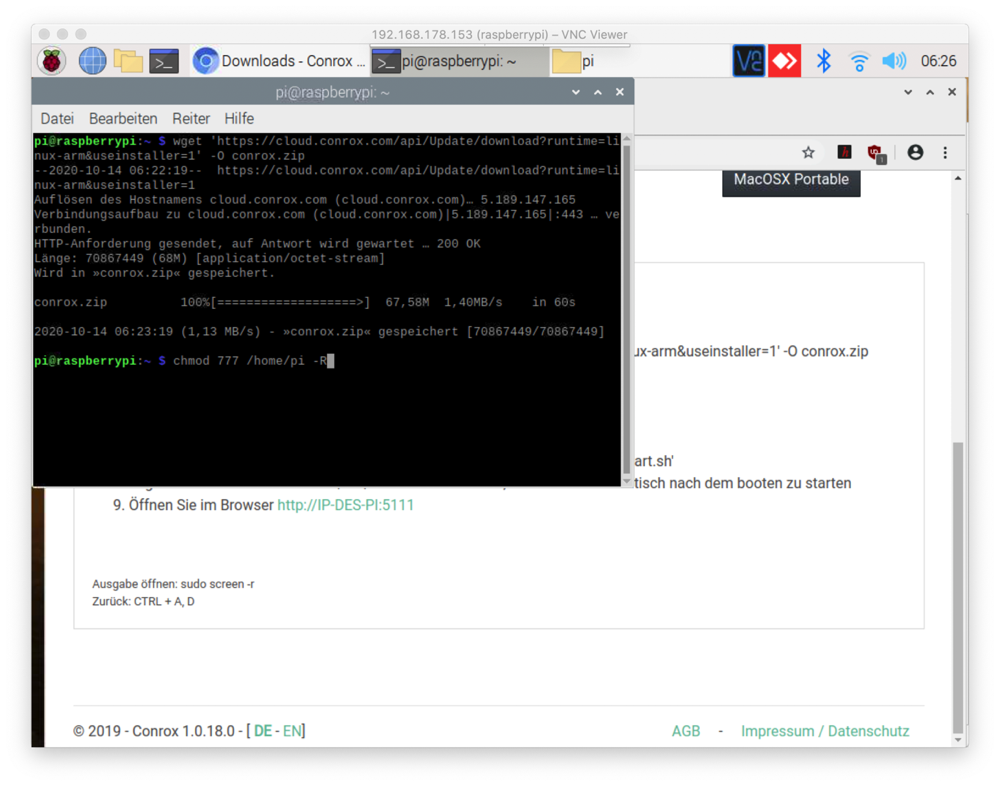
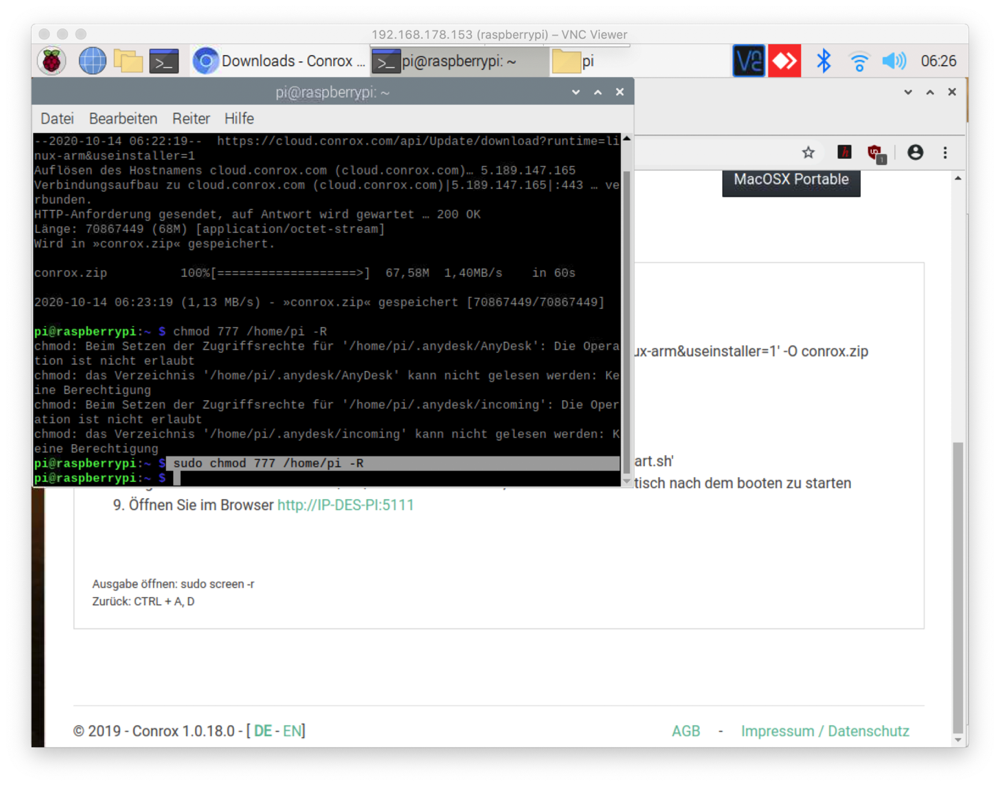
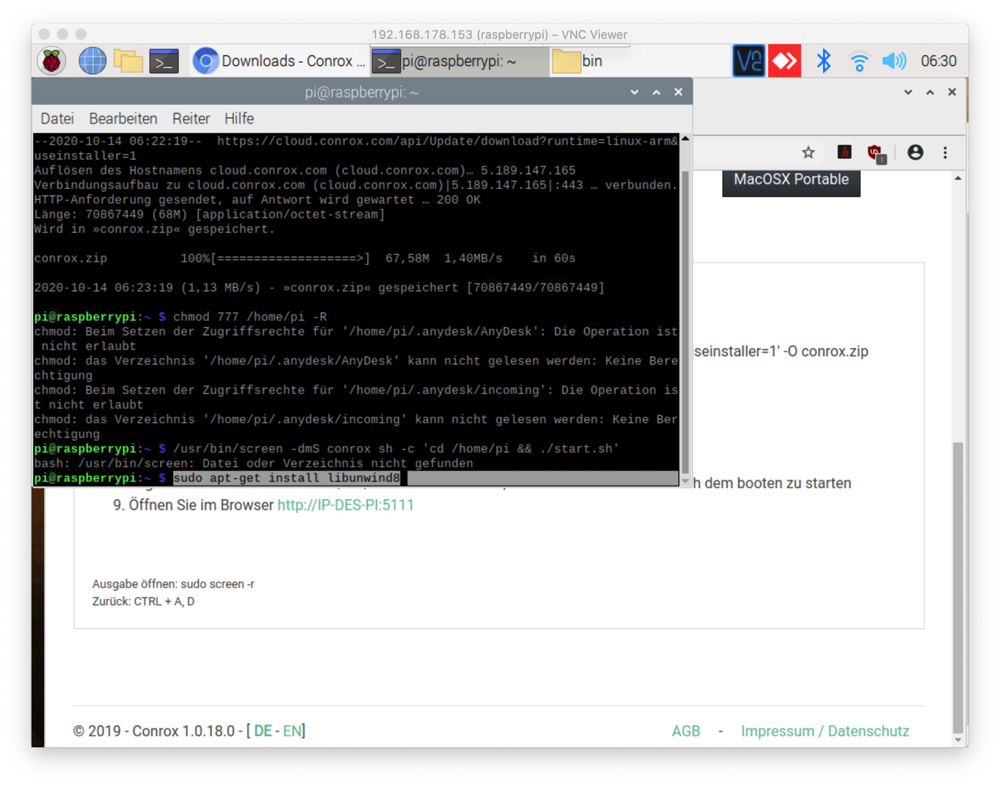
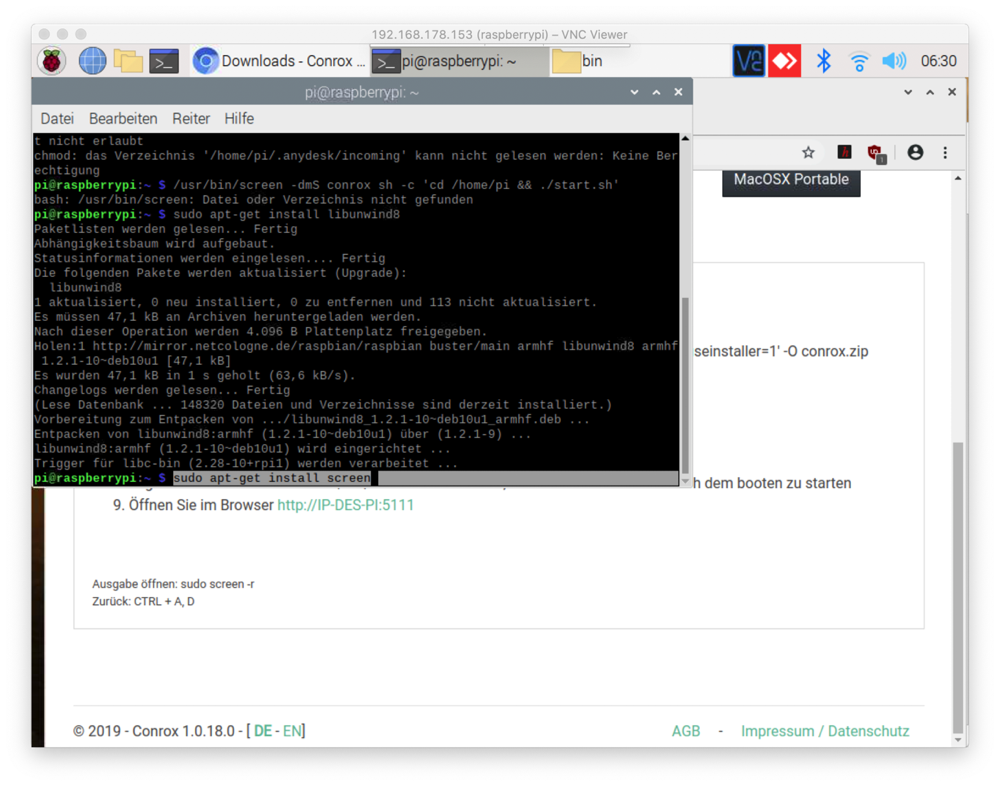
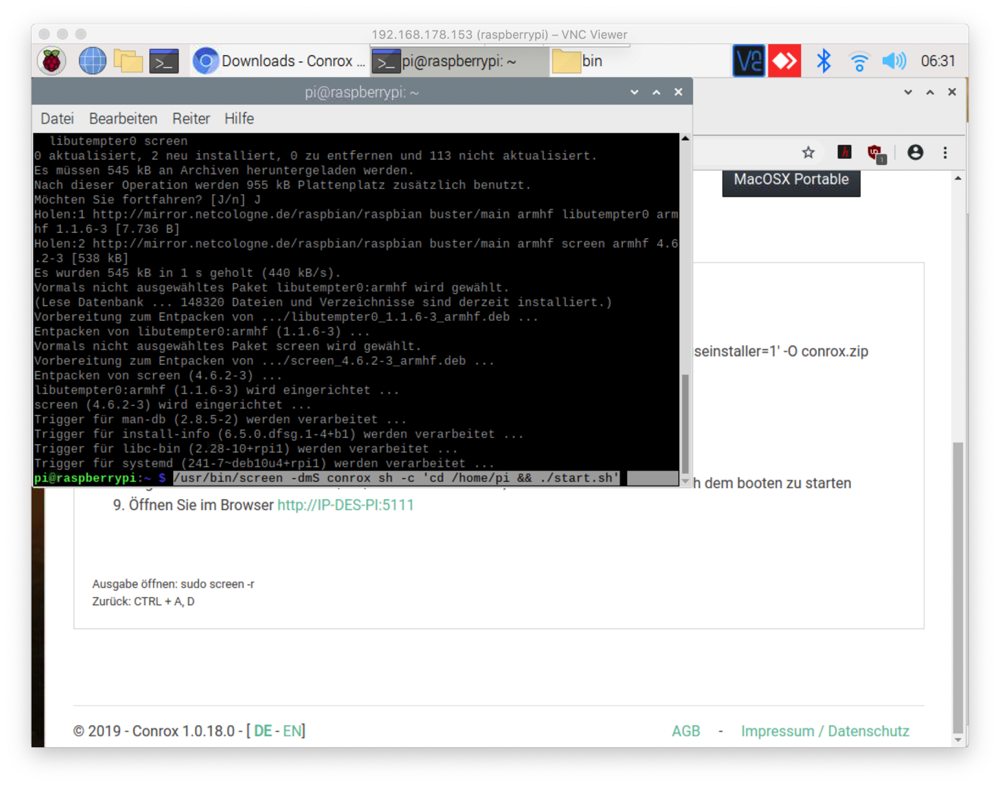
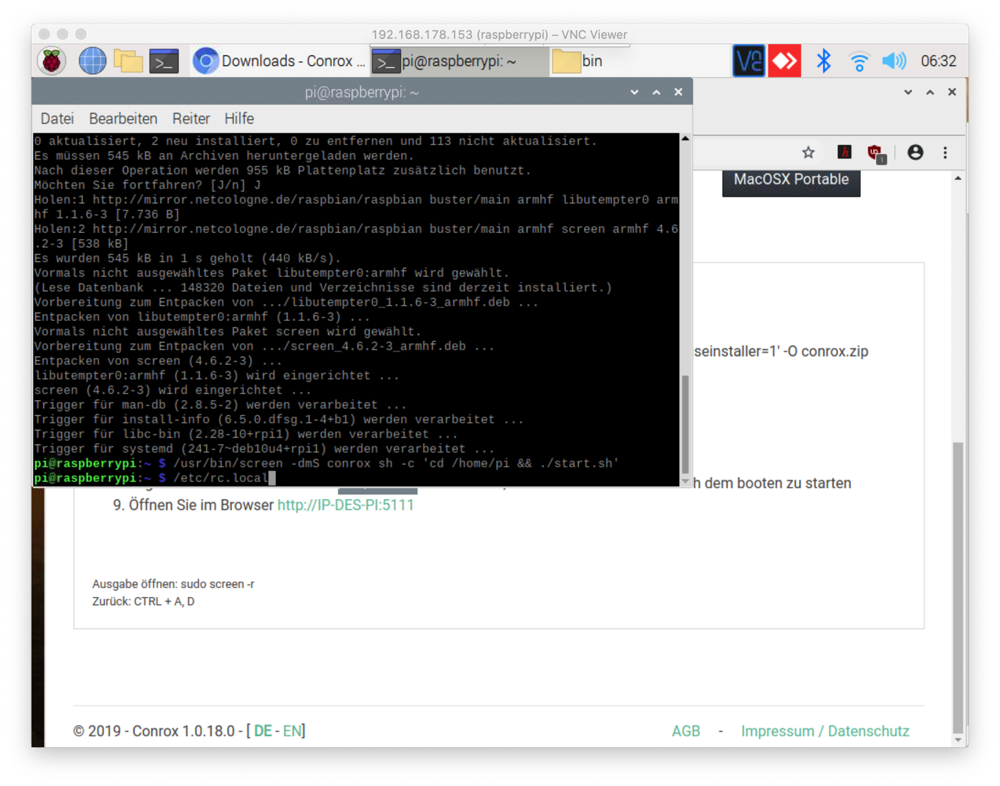
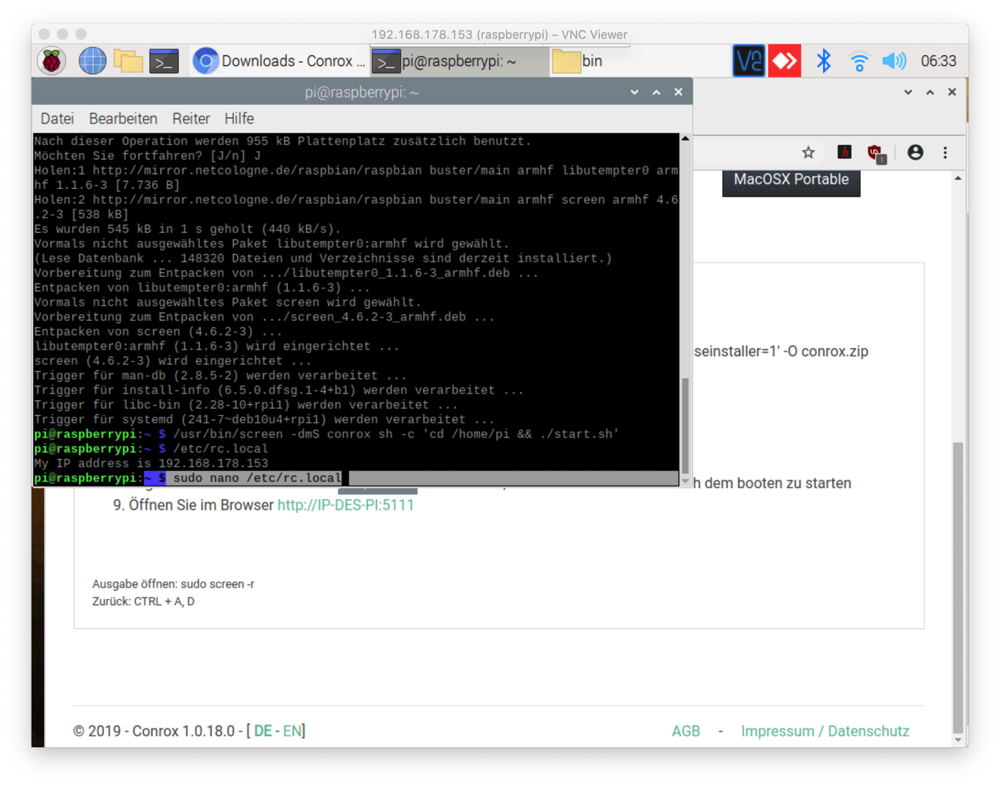
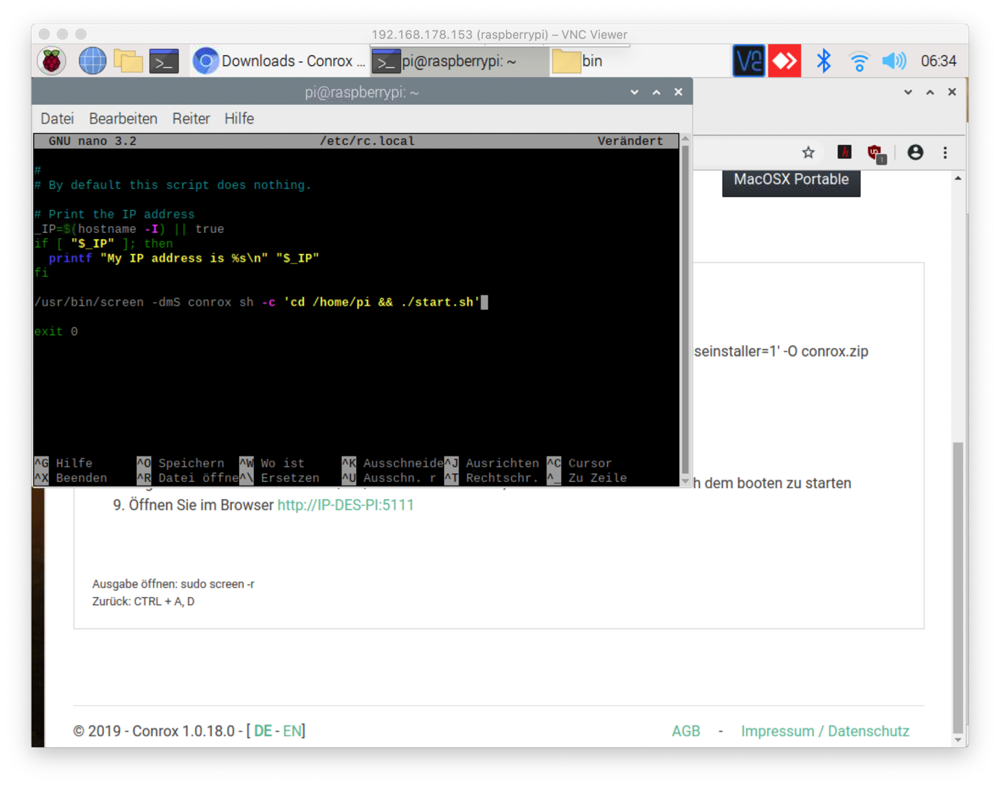
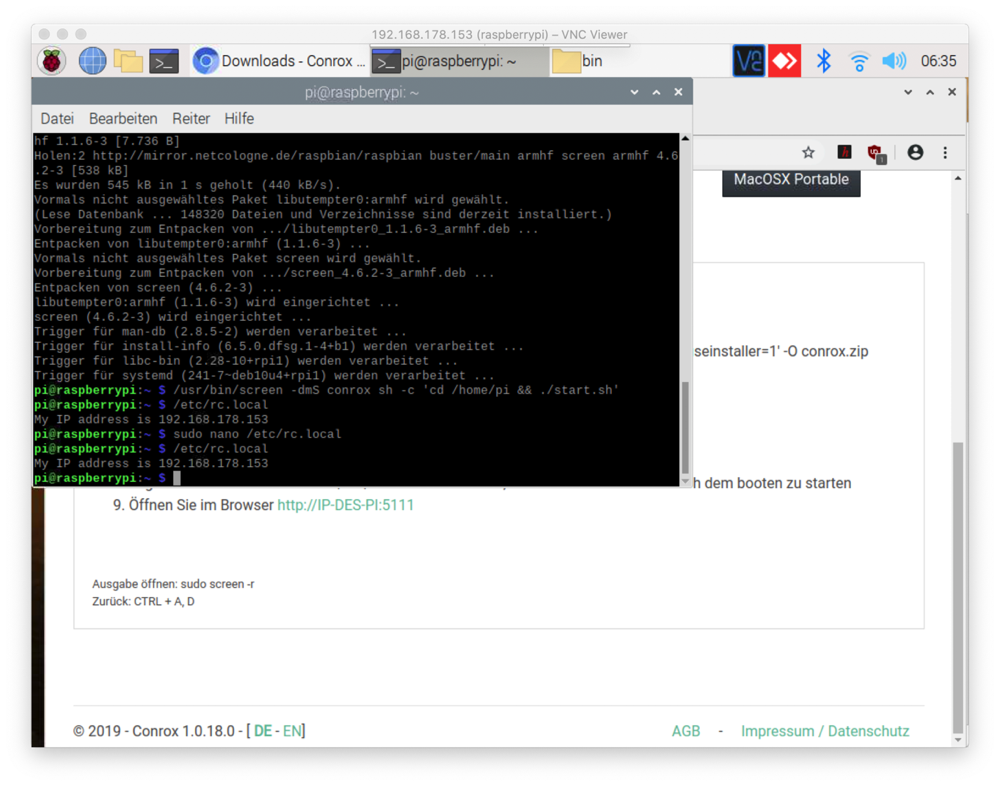
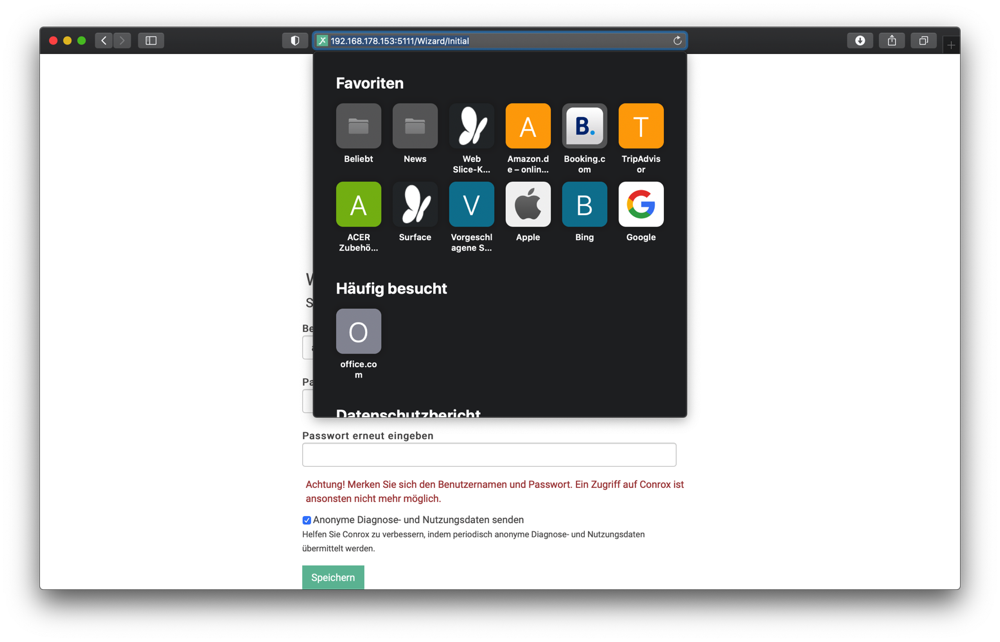
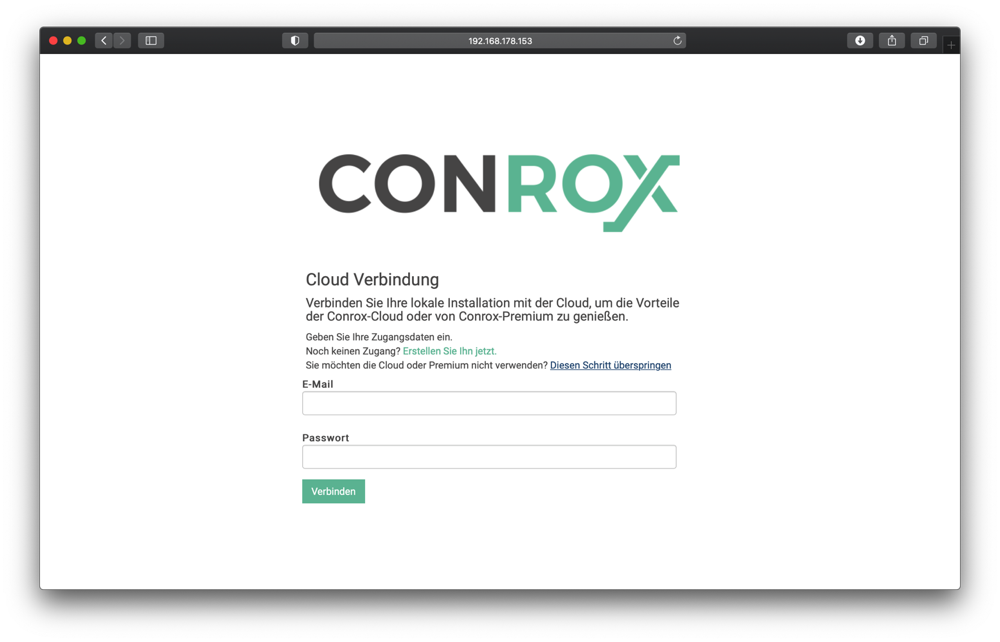
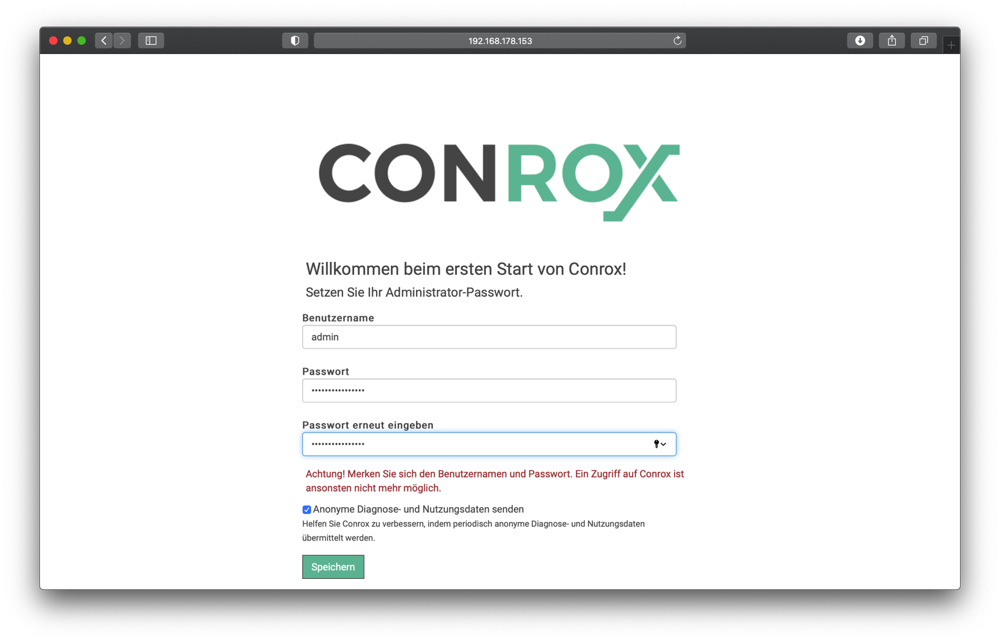








Hallo, ich habe die Version auf dem Synology installiert, funktioniert auch soweit jedoch bekomme ich keine Geräte der CCU2 angzeigt. Die Verbindung ist angeblich ok. Auch die Verbindung zur Dimplex Wärempumpe funktioniert. Leider hat die kostenlose Version einen entscheidenten Nachteil: Jeder arbeitet mit Adminrechten :-(
Hallo Zusammen,
ich hatte ein ähnliches Problem bei der istallation, ich habe in der install Zeile das komma vor dem https weggelassen dann hat er es installiert: wget https://cloud.conrox.com/api/Update/download?runtime=linux-arm&useinstaller=1‘ -O conrox.zip
Ich habe aber ebenfalls ein Problem beim starten, er findet das start.sh nicht, wo sollte das denn liegen?
bash: ./start.sh: No such file or directory
Hallo.
Weiß jemand zufällig, ob die Software noch weiter entwickelt wird? Leider werden HM-IP-Geräte nicht korrekt angezeigt.
Ein HM-Fensterkontakt wird „offen“/“geschlossen“ angezeigt, die IP-Variante nur mit „1“/“0″.
Die App ist vom Dez.2019 und Anleitungen auf der Homepage von 2018..
So sieht sie nämlich gut aus.
Hi du,
natürlich möchte ich das gleich versuchen. Gestern abend bin ich dreimal daran gescheitert, die Software unter Proxmox auf Ubuntu zu installieren. Aber gut, wir haben noch ein paar Raspis hier rumliegen. Gerade versuchs ichs mit dem PI3 und Raspian.
1. Du hast im wget Befehl das falsche Anführungszeichen und noch ein Fehler irgendwo in der Zeile. Unter https://cloud.conrox.com/Home/Download klappt der Befehle. Bei dir oben nicht.
2. Der Ordner /home/pi lässt sich bei aller Liebe nicht öffnen, obwohl er vorhanden ist. Ich weiß auch nicht mehr weiter, wie ich die Software auf Linux installieren kann. Lief das denn bei dir durch?
Hallo.
Die Befehle, die oben im Text stehen, sind aus der Doku entnommen.
Auch ich hatte einige Probleme damit. Aber jetzt funktioniert es. Ausser das automatische Starten. Da muss ich noch mal nachsehen.
Du kommst per cd /home/pi/ nicht in das Verzeichnis? Was für eine Fehlermeldung erscheint denn?
Manchmal sind es die Kleinigkeiten. Ich glaube, dass Anführungszeichen am Anfang muss oben stehen:
wget ‚https://cloud.conrox.com/api/Update/download?runtime=linux-arm&useinstaller=1‘ -O conrox.zip
Bei mir hat es damit geklappt.